Какой экран xiaomi redmi note 3 pro: Дисплей с тачскрином для Xiaomi Redmi Note 3 Pro SE, черный
Замена дисплея на Xiaomi Redmi Note 3 самостоятельно
Меняем дисплей с тачскрином на Xiaomi Redmi Note 3
Большие экраны с отличной контрастностью и цветопередачей стали буквально визитной карточкой производителя Xiaomi. Теперь за относительно небольшие деньги можно получить все преимущества дорогих смартфонов, включая отличную функциональность и привлекательный дизайн. Все прекрасно в этих смартфонах, огорчения может принести только поломка любимого устройства.
Поскольку экраны в современных смартфонах стали достаточно крупными, основные повреждения приходятся преимущественно на них. Ремонт в сервисной мастерской может оказаться достаточно затратным, к тому же нет никакой гарантии, что вам действительно установят оригинальный дисплей. Поэтому можно попытаться самостоятельно отремонтировать свой смартфон.
С чего начать ремонт Redmi Note 3?
Как поменять дисплей на Xiaomi ? Не стоит спешить, если вы хотите сделать действительно хороший ремонт, и для начала подыщите качественные сменные запчасти.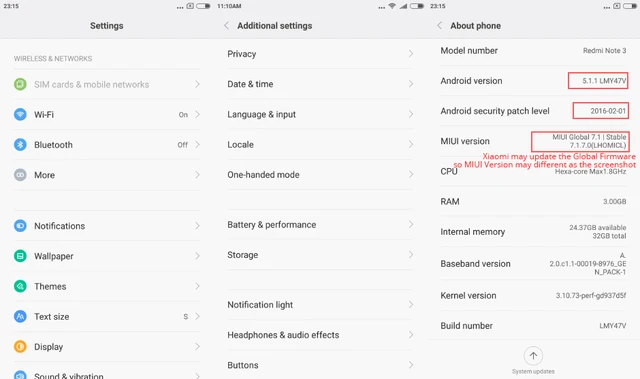
Далее нужно разобраться как разобрать Ксиоми Редми Нот 3 и наши рекомендации обязательно должны вам помочь. Процесс разборки и замены детали хоть и является весьма трудоемким, но он под силу даже новичку в этом вопросе, если запастись терпением и внимательностью. Для начала убедитесь в том, что у вас есть следующие инструменты: крестовая отвертка, медиатор, пластиковые лопаточки, пинцет, клей герметик и фен. Также позаботьтесь о том, чтобы в комнате было хорошее освещение, чтобы сделать всю работу качественно.
Разбираем смартфон Redmi Note 3
Итак, прежде чем заменить дисплей, нам нужно его правильно разобрать, ведь главное в этом деле не повредить рабочие детали и не поцарапать корпус. Поэтому перед началом разборки обязательно достаньте лотки для сим-карты и карты памяти. Если вы забудете это сделать, то заднюю часть отделить не получится.
Поэтому перед началом разборки обязательно достаньте лотки для сим-карты и карты памяти. Если вы забудете это сделать, то заднюю часть отделить не получится.
-
Для того, чтобы снять заднюю часть смартфона, лучше всего пользоваться пластиковыми лопатками, карточками или медиатором. Ни в коем случае не пытайтесь открыть устройство при помощи металлических инструментов, так как после них на корпусе обязательно останутся царапины и сколы от которых невозможно избавиться.
-
Аккуратно поддеваем все защелки и медленно отделяем заднюю крышку, так как под ней находится небольшое крепление в виде пломбы. Аккуратно подденьте ее, чтобы шлейф свободно отошел в сторону – через этот провод экран подключается к самому смартфону.
-
Теперь можно разобрать телефон полностью: для этого откручиваем все болтики по периметру. Обратите внимание на то, что сверху они немного длиннее, чем снизу, поэтому лучше отсортировать их, чтобы потом не запутаться.

-
Далее замена экрана самостоятельно будет заключаться в том, что вам нужно будет осторожно отсоединить пломбы на шлейфах от каждой детали. Главное здесь – действовать максимально аккуратно, чтобы ничего не повредить.
- С корпуса необходимо снять абсолютно все детали, и, чтобы потом не запутаться, сложите их в определенном порядке.
Как снять неисправный дисплей?
Замена дисплея с тачскрином начинается с того, что вам нужно при помощи фена разогреть экран, чтобы клей немного размягчился. Как правило для того, чтобы клей хорошо оттаял потребуется 5-10 минут, но не спешите.
Если экран не отходит легко, не нужно делать резких движений, просто прогрейте его еще раз. С новой детали снимаем защитные пленки и приклеиваем ее на место старого дисплея по принципу защитного стекла. Главное точно попасть в нужное место. Хорошо, но аккуратно придавите новый экран, чтобы он равномерно приклеился по всему периметру.
Хорошо, но аккуратно придавите новый экран, чтобы он равномерно приклеился по всему периметру.
Далее следует установить назад все «внутренности» вашего смартфона, сделать это можно достаточно просто: установите их в обратном порядке. Обязательно проверяйте все ли вы закрепили и закрутили после каждого установленного элемента. Закрываем заднюю крышку – готово!
| |||||
Как записать экран в XIAOMI Redmi Note 3?, Показать больше
Вы когда-нибудь задумывались, как начать запись показа вашего XIAOMI Redmi Note 3 ? Как записывать приложения , игры , фильмы или что-то, что происходит на вашем экране? Как сохранить записанные файлы как видео в XIAOMI Redmi Note 3 ? Как записать экран со звуками в XIAOMI Redmi Note 3 ? Как записать геймплей на свой XIAOMI Redmi Note 3 ? Самый простой способ сделать это, используя инструмент Screen Recorder . Следуйте инструкциям и узнайте, как начать запись экрана всего за несколько шагов.
Следуйте инструкциям и узнайте, как начать запись экрана всего за несколько шагов.
- Прежде всего, перейдите на Главный экран и откройте Средство записи экрана , поскольку параметры по умолчанию будут находиться в папке « Инструменты ».
- Во-вторых, вы должны быть в Screen Recorder , внутри этого раздела нажмите на оранжевый значок камеры в правом нижнем углу
- Теперь коснитесь оранжевого круга в небольшом окне, которое должно появиться, чтобы начать запись.
- Чтобы остановить запись, коснитесь маленького оранжевого квадрата .
- В правом верхнем углу должно появиться новое экранное видео , нажмите на него, чтобы показать, удалить, изменить или поделиться с другими людьми.
- Чтобы отключить эту функцию, просто нажмите X в маленьком окне инструментов.

- Превосходная работа! Это видео вы можете посмотреть в XIAOMI галерее .
Если Вам помогло это решение, поделитесь им с другими чтобы помочь им, и подписывайтесь на наши страницы в Facebook, Twitter and Instagram
Замена дисплея на Redmi Note 3 Pro SE .Не все удачно) — Redmi Note 3 — Mi Community
Привет mi-фаны!В общем сломал очередной раз экран на Redmi Note 3 Pro SE.Отличается эта версия от обычной версии Pro размером экрана. На Redmi Note 3 Pro SE 152мм, ана Redmi Note 3 Pro150. Остальные характеристики не рассматриваю, т.к. тут тема позамене дисплея. Если забегать вперед, то эта путаница размеров экрана и вылезетмне боком=)
Вот что с экраном:
file:///C:/Users/5B56~1/AppData/Local/Temp/msohtmlclip1/01/clip_image002.jpg
Первым делом подденем ногтем крышку и открепим её защелки покругу
file:///C:/Users/5B56~1/AppData/Local/Temp/msohtmlclip1/01/clip_image003. png
png
Далее не до конца снимая крышку, аккуратно отстегнем шлейфсканера отпечатков пальца.
file:///C:/Users/5B56~1/AppData/Local/Temp/msohtmlclip1/01/clip_image004.png
Открутим все болты на материнской плате
file:///C:/Users/5B56~1/AppData/Local/Temp/msohtmlclip1/01/clip_image006.jpg
Далее отстегнем все шлейфы
file:///C:/Users/5B56~1/AppData/Local/Temp/msohtmlclip1/01/clip_image007.png
Нижнюю часть можем не откручивать, но я на интерес её снял
file:///C:/Users/5B56~1/AppData/Local/Temp/msohtmlclip1/01/clip_image008.png
С материнской платы снимем верхний блок
file:///C:/Users/5B56~1/AppData/Local/Temp/msohtmlclip1/01/clip_image009.png
Аккуратно снимем саму плату
file:///C:/Users/5B56~1/AppData/Local/Temp/msohtmlclip1/01/clip_image011.jpg
Нижний блок уберем)
file:///C:/Users/5B56~1/AppData/Local/Temp/msohtmlclip1/01/clip_image012.png
Далее аккуратно подденем батарею и медленно её отклеиваем. После медленно отклеим шлейфы
После медленно отклеим шлейфы
file:///C:/Users/5B56~1/AppData/Local/Temp/msohtmlclip1/01/clip_image014.jpg
А теперь ногтем или чем-то острым подденем экран
file:///C:/Users/5B56~1/AppData/Local/Temp/msohtmlclip1/01/clip_image015.png
Снимем экран
file:///C:/Users/5B56~1/AppData/Local/Temp/msohtmlclip1/01/clip_image017.jpg
Обратным порядком поставим новый экран. В моем случае этоэкран от Redmi Note3 и он на 2 мм меньше. Изначально думал что зазор будет не большой, увидим.
Поставим нижний блок, поставим мат.плату и подключим шлейфы
file:///C:/Users/5B56~1/AppData/Local/Temp/msohtmlclip1/01/clip_image018.png
Начнем закручивать болты
file:///C:/Users/5B56~1/AppData/Local/Temp/msohtmlclip1/01/clip_image019.png
file:///C:/Users/5B56~1/AppData/Local/Temp/msohtmlclip1/01/clip_image020.png
Поставим верхний блок мат.платы и закрутим болты.Еще разпроверим шлейфы(синяя стрелка)
file:///C:/Users/5B56~1/AppData/Local/Temp/msohtmlclip1/01/clip_image021. png
png
Далее прикрепим шлейф сканера отпечатков пальцев от заднейкрышки
file:///C:/Users/5B56~1/AppData/Local/Temp/msohtmlclip1/01/clip_image022.png
А далее защелкнем все пазы задней крышки и телефон собран)
file:///C:/Users/5B56~1/AppData/Local/Temp/msohtmlclip1/01/clip_image023.png
А теперь самое интересное, посмотрим какие зазоры у насполучились
file:///C:/Users/5B56~1/AppData/Local/Temp/msohtmlclip1/01/clip_image024.png
Это поверх экрана я еще стекло защитное поставил, чтобы щельне засорять.
file:///C:/Users/5B56~1/AppData/Local/Temp/msohtmlclip1/01/clip_image026.jpg
Очень не смотрибельно получилось, вроде бы 2 мм, но очень заметно.
Вывод, надо менять)
А,еще=)Это мой первый телефон сяоми.Отличный аппарат.Обновил до MIUI 10
file:///C:/Users/5B56~1/AppData/Local/Temp/msohtmlclip1/01/clip_image027.png
Спасибо за внимание,будет вторая часть,с нужным экраном)
Amazon.com: для Xiaomi Note 3 Рамка сенсорного дигитайзера с ЖК-экраном для 5,5 «Xiaomi Redmi Note 3 (черный без рамки): сотовые телефоны и аксессуары
Депозит без импортных сборов и 15 долларов США.
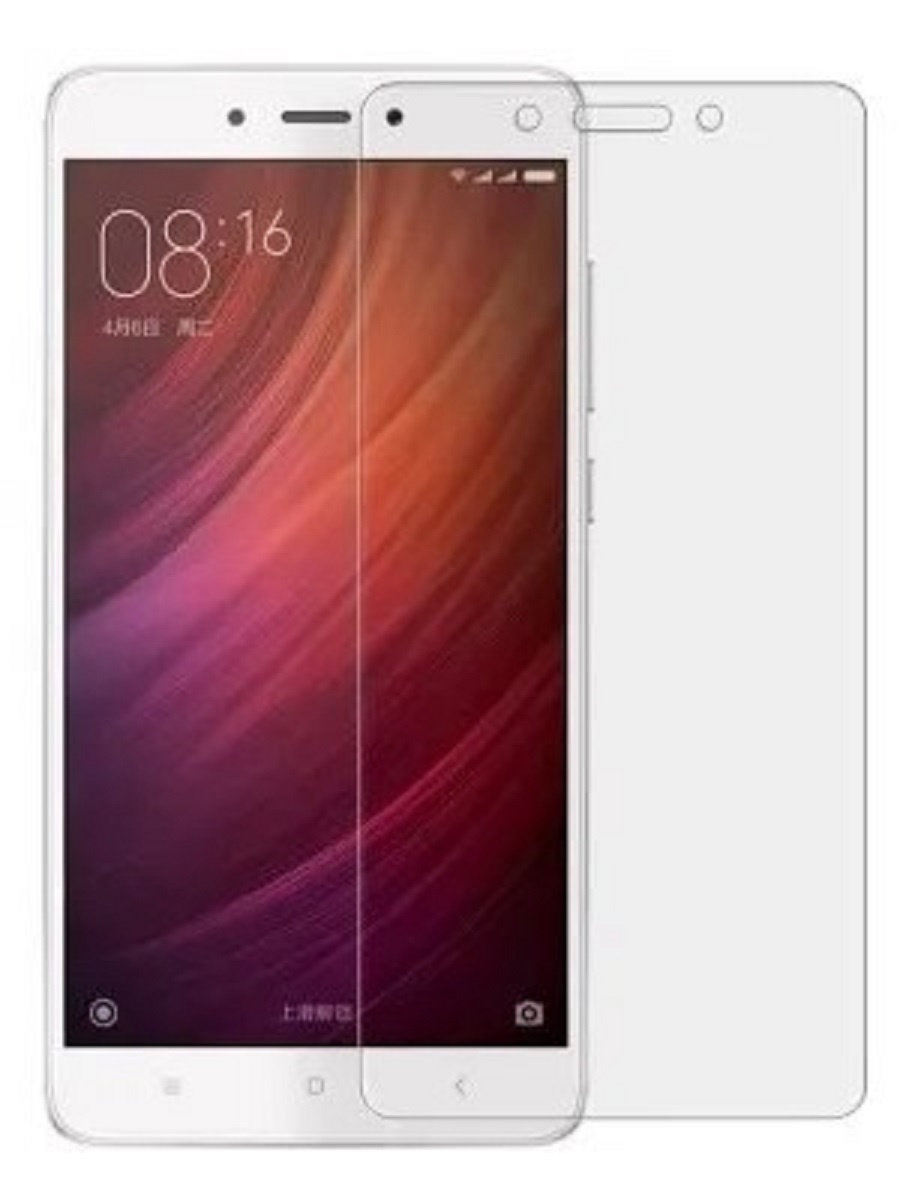 29 Доставка в РФ Подробности
29 Доставка в РФ Подробности - Эта замена экрана подходит для Xiaomi Note 3 для 5.5. Пожалуйста, убедитесь, что ваша модель телефона перед размещением заказа.
- Решите такие проблемы, как неисправный экран, разбитый экран, треснувший экран и любые проблемы с ЖК-экраном.
- Каждый товар был проверен и находится в хорошем состоянии перед отправкой.

- Замена ЖК-экрана проста в установке, но гибкий кабель должен быть правильно подключен к материнской плате, поэтому мы настоятельно рекомендуем профессиональную установку — не принимайте возвращенные детали, поврежденные во время установки.
- Свяжитесь с нами с любой проблемой в любое время, ответим в течение 24 часов.
Xiaomi Redmi Note 3 — Как изменить экран блокировки
Несмотря на то, что основной задачей экрана блокировки вашего Xiaomi Redmi Note 3 является безопасный доступ к устройству, большинству пользователей нравится настраивать его с помощью любимого изображения, просто чтобы добавить это личное прикоснуться к своему телефону.
Это может быть правильным решением, если вы хотите, чтобы ваш телефон отражал ваше текущее настроение. Вы также можете сделать это, если вы устали от стандартного дизайна экрана блокировки, хотите вернуть некоторые воспоминания или просто хотите поиграть со своим телефоном и изучить его настройки.
Продолжайте читать, чтобы узнать, как изменить внешний вид экрана блокировки Redmi.
Изменение обоев экрана блокировки
ШАГ 1 : Перейдите на главный экран и коснитесь значка Настройки .
ШАГ 2 : Прокрутите вниз до раздела Personal и нажмите Wallpaper .
Вам будет предоставлена возможность изменить не только экран блокировки, но и главный экран.
ШАГ 3 : Нажмите Измените на Экран блокировки .
Здесь вам будет представлен хороший выбор предустановленных обоев.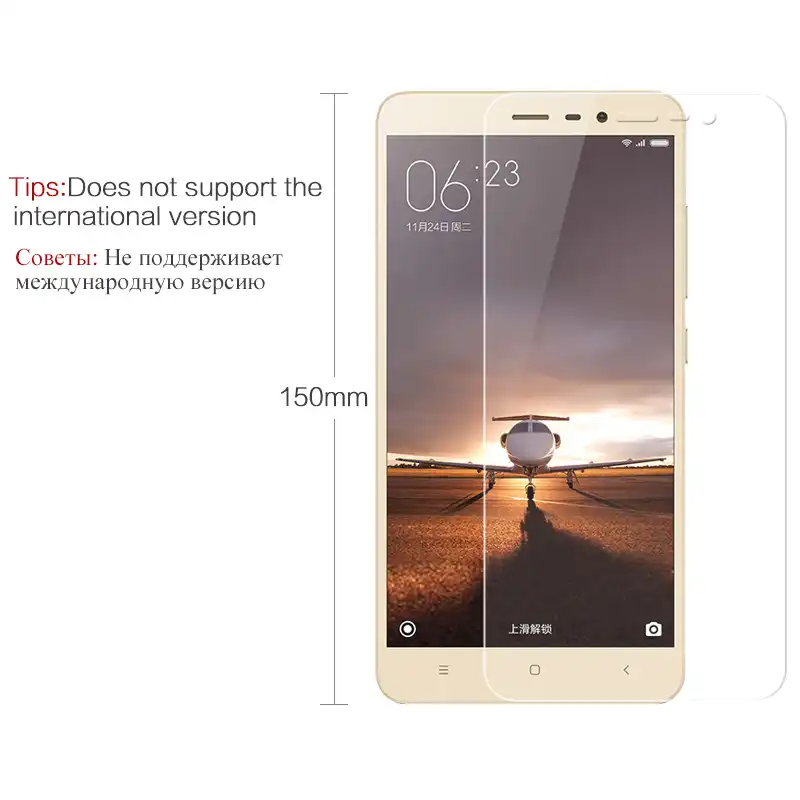
Кроме того, вы можете в любое время нажать на зеленый значок « + », чтобы перейти на экран выбора, где вы можете найти обои из папки галереи или даже использовать онлайн-хранилище, например Google Диск.
ШАГ 4 : Коснитесь нужного изображения, затем коснитесь Применить .
ШАГ 5 : Нажмите Установить как экран блокировки , чтобы применить желаемое изображение на экране блокировки телефона.
В качестве альтернативы вы можете нажать Установить в качестве главного экрана или даже Установите для обоих одинаковые обои на обоих экранах.
Изменение способа блокировки экрана
MIUI 9, последняя стабильная прошивка для Xiaomi Redmi 3, позволяет выбирать между тремя методами блокировки экрана: PIN-кодом, паролем и графическим ключом.Чтобы изменить предпочтительный метод блокировки экрана, вам нужно сделать следующее:
ШАГ 1: Перейдите в Настройки .
ШАГ 2: Нажмите Экран блокировки .
ШАГ 3: На следующей странице снова коснитесь Экран блокировки .
ШАГ 4: Нажмите Попробуйте другие способы разблокировки .
ШАГ 5: Выберите предпочтительный метод и нажмите на него.
ШАГ 6: Дважды введите свой PIN-код, пароль или графический ключ блокировки экрана, чтобы подтвердить свой выбор.
ШАГ 7: Выйдите из меню настроек.
При желании вы также можете полностью отключить блокировку экрана на Redmi Note 3. Для этого выполните следующие действия:
ШАГ 1: Перейдите к настройкам .
ШАГ 2: Нажмите Экран блокировки .
ШАГ 3: Снова коснитесь Экран блокировки .
ШАГ 4: Нажмите Отключите блокировку .
ШАГ 5: Введите текущий PIN-код, пароль или графический ключ на экране блокировки, чтобы отключить его.
ШАГ 6: Выйдите из меню настроек.
И все — вы успешно отключили блокировку экрана. Если в какой-то момент вы захотите восстановить его, повторите шаги 1-3, нажмите Включить блокировку , а затем выберите предпочтительный метод блокировки экрана.
Заключительные слова
Ваш телефон Xiaomi Redmi Note 3 позволяет настраивать и украшать экран блокировки разными способами. Вы можете не только заставить его отображать одно из встроенных изображений, но вы также можете использовать любое изображение, сделанное вами, или даже выбрать онлайн-хранилище, такое как Google Диск.Более того, вы также можете изменить метод блокировки экрана по умолчанию или даже отказаться от его использования.
Как вы настроили экран блокировки Xiaomi Redmi Note 3? У вас есть какие-нибудь полезные советы, которыми можно поделиться с сообществом TechJunkie?
Как записать экран на Xiaomi Redmi Note 3
Как записать экран Xiaomi Redmi Note 3
Запись экрана вашего мобильного / сотового телефона Xiaomi Redmi Note 3 в видео со звуком может быть очень полезна для выполнения учебного пособия или демонстрации знакомому, как выполнять определенные задачи в Xiaomi Redmi Note 3, сохранить в видеофайл а затем отправьте или загрузите его на платформу, такую как YouTube или социальные сети.
Иногда нам нужно записать на видео со звуком историю, которую мы видели в Instagram о знакомстве, телефонном звонке или видеозвонке с членом семьи, чтобы сохранить ее в качестве сувенира или использовать в качестве доказательства или TikTok. видео.
На устройствах Xiaomi, таких как Xiaomi Redmi Note 3, установлено приложение «Screen Recorder» для записи видео, поскольку в самом Android оно не встроено по умолчанию.
Чтобы сделать эту запись в Xiaomi Redmi Note 3, выполните следующие действия:
Если, наоборот, вы хотите сделать снимок экрана своего Xiaomi Redmi Note 3 в неподвижном изображении вместо видео, щелкните следующую ссылку и выполните указанные шаги. Захват экрана на Xiaomi Redmi Note 3
.Расчетное время: 5 минут.
1- Первый шаг:
Прежде всего, мы собираемся проверить, есть ли у нас значок записи экрана на панели быстрого доступа нашего Xiaomi Redmi Note 3. (Если он у нас уже есть, мы можем перейти к пункту 5).
Чтобы проверить это, мы разблокируем наш Redmi Note 3 и проводим пальцем от верхнего края экрана на несколько сантиметров вниз, чтобы отобразить быструю панель, на которой появятся быстрые настройки, такие как подключение к сети Wi-Fi, подключение Bluetooth , отключение звука, режим полета и т. д. Снова проведите одним пальцем вниз, чтобы отобразить всю панель, проверьте, есть ли на ней значок записи экрана, показанный ниже:
2- Второй шаг:
Если мы не видим значок записи экрана на быстрой панели нашего Xiaomi Redmi Note 3, мы перемещаемся влево на панели быстрых настроек и ищем значок редактирования, это значок с четырьмя квадратами, как показано на изображение ниже.
3- Третий этап:
Значок видеокамеры должен появиться внизу экрана быстрого редактирования панели Xiaomi Redmi Note 3 и под текстом «Screen Recorder». Чтобы переместить его, вы должны нажать и удерживать значок, перемещая его по экрану вверх.
4- Четвертая ступень:
После того, как вы разместили значок записи экрана в желаемом месте на панели быстрого доступа Xiaomi Redmi Note 3, нажмите «Готово», чтобы продолжить.
5- Пятый шаг:
У нас уже есть значок записи экрана на быстрой панели Xiaomi Redmi Note 3, теперь, чтобы начать запись, у нас есть два варианта: одновременно нажмите кнопки увеличения громкости и питания Redmi Note 3 или более простой и менее вероятный выход из строя, который должен развернуться. панель быстро, проведя пальцем от верхней части экрана и нажав значок записи экрана, который мы видели на предыдущих шагах.
6- Шестой шаг:
Запись экрана вашего Xiaomi Redmi Note 3 начнется немедленно, а панель быстрого доступа будет скрыта. Чтобы остановить запись, щелкните значок остановки в правом нижнем углу экрана. Рядом со значком остановки отображается счетчик продолжительности записи.
7- Седьмой шаг:
На несколько секунд в правом верхнем углу Redmi Note 3 появится миниатюра, щелкните по ней, если хотите просмотреть записанное видео. Если вы закончили запись экрана Xiaomi Redmi Note 3, щелкните значок закрытия пузыря записи.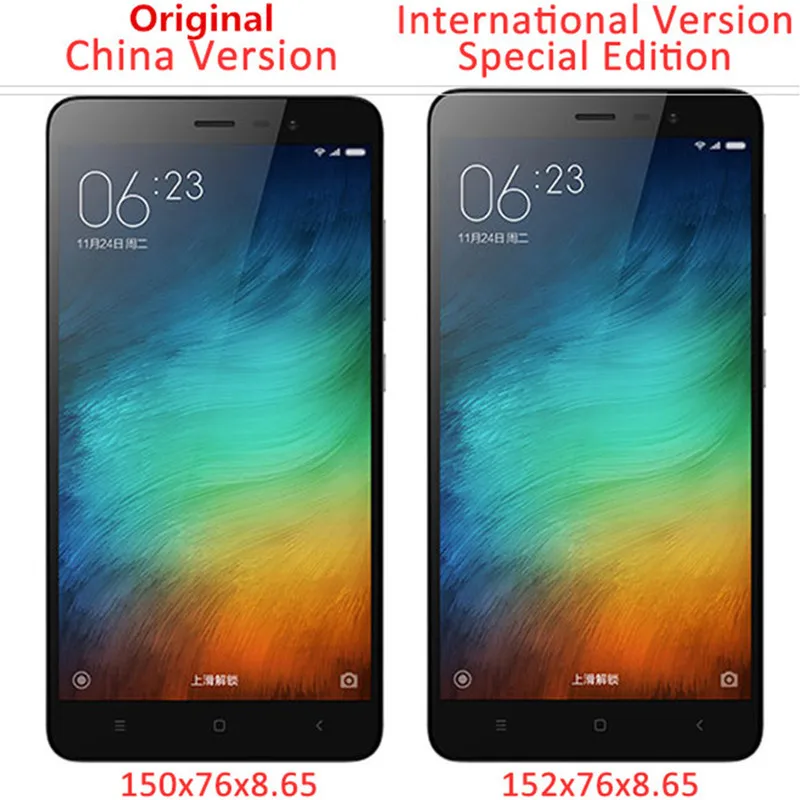 Если вы хотите посмотреть видео позже, оно будет сохранено в галерее вашего Redmi Note 3.
Если вы хотите посмотреть видео позже, оно будет сохранено в галерее вашего Redmi Note 3.
Характеристики экрана Xiaomi Mi Note 3 • SizeScreens.com
Экран Xiaomi Mi Note 3 имеет размер 5,5 дюйма с разрешением 1920 × 1080 пикселей, что соответствует разрешению экранов Full High Definition (FHD). Соотношение сторон экрана — 16: 9. Плотность пикселей равна 401 пикселю на дюйм (PPI). Xiaomi Mi Note 3 Экран основан на технологии IPS LCD и способен воспроизводить 16 777 216 цветов с глубиной цвета — 24 бита.Тип подсветки — светодиодная. Экран прикрыт непонятным защитным стеклом.
Xiaomi Mi Note 3 был представлен в сентябре 2017 года.
Ниже приведен список подробных характеристик экрана Xiaomi Mi Note 3:
| Тип | IPS LCD | ||
| Количество цветов | 16,777,216 цветов | ||
| Размер диагонали (дюймы) | 5,5 дюйма (соотношение экрана к корпусу 73,8%) | ||
| Размер (мм / дюйм) | D (139. 7 мм), H (122 мм), W (68 мм) 7 мм), H (122 мм), W (68 мм)H (4,8 дюйма), W (2,7 дюйма) | ||
| Соотношение сторон | 16: 9 | ||
| пикселей на дюйм ( PPI) | 401 | ||
| Глубина цвета | 24-бит | ||
| Разрешение | 1920 × 1080 пикселей (FHD) | ||
| Коэффициент контрастности 9024 a | |||
| Размер пикселя | нет данных | ||
| Тип подсветки | LED | ||
| Яркость | нет | ||
| Multitouch 9024 9024 9024 | нет данных | |
Другие особенности Xiaomi Mi Note 3:
Процессор — Процессор Qualcomm MSM8956 Plus Snapdragon 660
Octa-core ( 4 × 2.2 ГГц Kryo 260 и 4 × 1,8 ГГц Kryo 260)
— GPU Adreno 512
— ОС Android 7. 1 (Nougat)
1 (Nougat)
Память
— Внутренняя 64/128 ГБ
— RAM 6 ГБ
Камера
— Основной датчик Двойной 12 МП (27 мм, f / 1,8, OIS 4-осевой и 52 мм, f / 2,6),
2-кратный оптический зум, фазовый автофокус , двойная светодиодная (двухтональная) вспышка
— Видео [защита электронной почты], [защита электронной почты]
— Вторичный датчик 16 МП, 2.Размер пикселя 0 мкм
Батарея
— Несъемный литий-ионный аккумулятор емкостью 3500 мАч
1
1 Корпус 9002×2 7,6 мм (6,01 x 2,91 x 0,30 дюйма)
— Вес 163 г (5,75 унции)
Фотографии и медиафайлы Xiaomi Mi Note 3
Вам может понравиться: Xiaomi Redmi Note 6 Pro
Здесь вы можете ознакомиться со всеми продуктами Xiaomi
Также вы можете проверить и сравнить все смартфоны Xiaomi Здесь
На этой странице использованы медиаресурсы Xiaomi
* Примечание. SizeScreens.com не может гарантировать, что все технические характеристики экрана этого устройства на 100% верны.
SizeScreens.com не может гарантировать, что все технические характеристики экрана этого устройства на 100% верны.
Вся информация предоставлена только для справки.
Как разделить экран в XIAOMI Redmi Note 3, как сделать
Как на включить разделение экрана в XIAOMI Redmi Note 3 ? Как активировать режим разделения экрана в XIAOMI Redmi Note 3 ? Как включить разделенный экран в XIAOMI Redmi Note 3 ? Как включить разделение экрана в XIAOMI Redmi Note 3 ? Как использовать два приложения одновременно в XIAOMI Redmi Note 3 ? Как разделить дисплей в XIAOMI Redmi Note 3 ?
С функцией разделения экрана вы можете разделить экран вашего Redmi Note 3 XIAOMI ! S plit-screen позволяет выполнять два действия на одном экране с одним устройством, поэтому вы можете использовать два приложения одновременно. Например, у вас есть возможность посмотреть наш видеоурок и одновременно следовать руководству! Поэтому, если вам нужно запустить два приложения на телефоне одновременно , вы должны активировать эту функцию. Приходите вместе с подробным руководством о том, как включить этот полезный инструмент в XIAOMI Redmi Note 3 !
Например, у вас есть возможность посмотреть наш видеоурок и одновременно следовать руководству! Поэтому, если вам нужно запустить два приложения на телефоне одновременно , вы должны активировать эту функцию. Приходите вместе с подробным руководством о том, как включить этот полезный инструмент в XIAOMI Redmi Note 3 !
- На первом этапе разблокируйте устройство и перейдите в Настройки.
- Затем прокрутите вниз и найдите Дополнительные настройки.
- Затем нажмите «Ярлыки кнопок» и выберите «Открыть разделенный экран».
- Наконец, выберите один из доступных вариантов и попробуйте открыть разделенный экран выбранным жестом. От
- до Изменить размер разделенного экрана в одном из окон, соответственно переместите черную линию.
- Молодец!
youtube.com/embed/-PJg_l0QOz8″ title=»YouTube video player»/>
Если вы нашли это полезным, нажмите на звездочку Google, поставьте лайк на Facebook или подписывайтесь на нас на Twitter и Instagram
Как активировать режим работы одной рукой в Xiaomi Redmi Note 3 Pro
Вот как включить и отключить режим работы одной рукой на смартфоне Xiaomi Redmi Note 3 (Pro).Эта функция помогает пользователям управлять смартфоном одной рукой с помощью , уменьшая размер экрана , особенно для смартфонов с большим размером экрана.Этот метод действительно может быть применен к смартфону Xiaomi другого типа , мы практиковались в Xiaomi Redmi Note 3 и 100% Work! затем мы сделали заголовок более конкретным для этого типа.
Возможности Режим работы одной рукой изначально доступен только для пользователей смартфонов на базе Windows (Windows Phone).Но теперь пользователь смартфона на базе Android уже смог насладиться им, включая, конечно же, Xiaomi.
Прежде чем вы сможете использовать эту функцию с мгновенным запуском, сначала убедитесь, что функция режима одной рукой активировала . Назначение переключателя здесь — активировать систему , как только мы активируем новую систему, мы можем включить ее в любое время, когда нам нужно.
Включение и установка системных функций One-Handed
- Перейти в раздел> Настройки на смартфоне Xiaomi
- Перейти в раздел> Дополнительные настройки > режим работы одной рукой
- Мы предлагаем вам отключить шаг подтверждения на «Aks перед входом в режим работы одной рукой», как показано ниже
После настройки системы для этой функции мы сможем сразу же пользоваться функциями этого режима работы одной рукой, когда это потребуется, следующими способами.
Включить функции One-Handed Mode
Чтобы активировать функцию одной рукой, это (режим одной рукой) очень просто, вам просто нужно провести пальцем или большим пальцем по кнопке «закрыть» (в центре) до кнопки «назад» (справа), чтобы уменьшить дисплей. на правый экран .
на правый экран . Или
Проведите большим пальцем / пальцем по кнопке «закрыть» (в центре) к «недавним приложениям» (слева), чтобы уменьшить изображение до левой стороны экрана. Как показано в настройках анимации на вашем смартфоне Xiaomi.Не работает, не отвечаете?
В случае неудачи или отсутствия изменений после выполнения описанных выше способов попробуйте провести пальцем пальцем «быстрее» или как можно быстрее. при выполнении в медленном темпе эта функция не будет активирована, потому что система будет считать, что вы выполняете два разных приказа .Отключить (отключить) функцию One-Handed Mode
Чтобы отключить эту функцию для работы одной рукой, нам нужно только нажать (коснуться) темной стороны экрана, которая не используется этой функцией.Как только вы попадете на темную сторону экрана, дисплей сразу же вернется к полноэкранному режиму, как обычно.
Сделайте снимок экрана на Xiaomi Redmi Note 3 (MediaTek)
Последнее обновление: 30 июля 2021 г.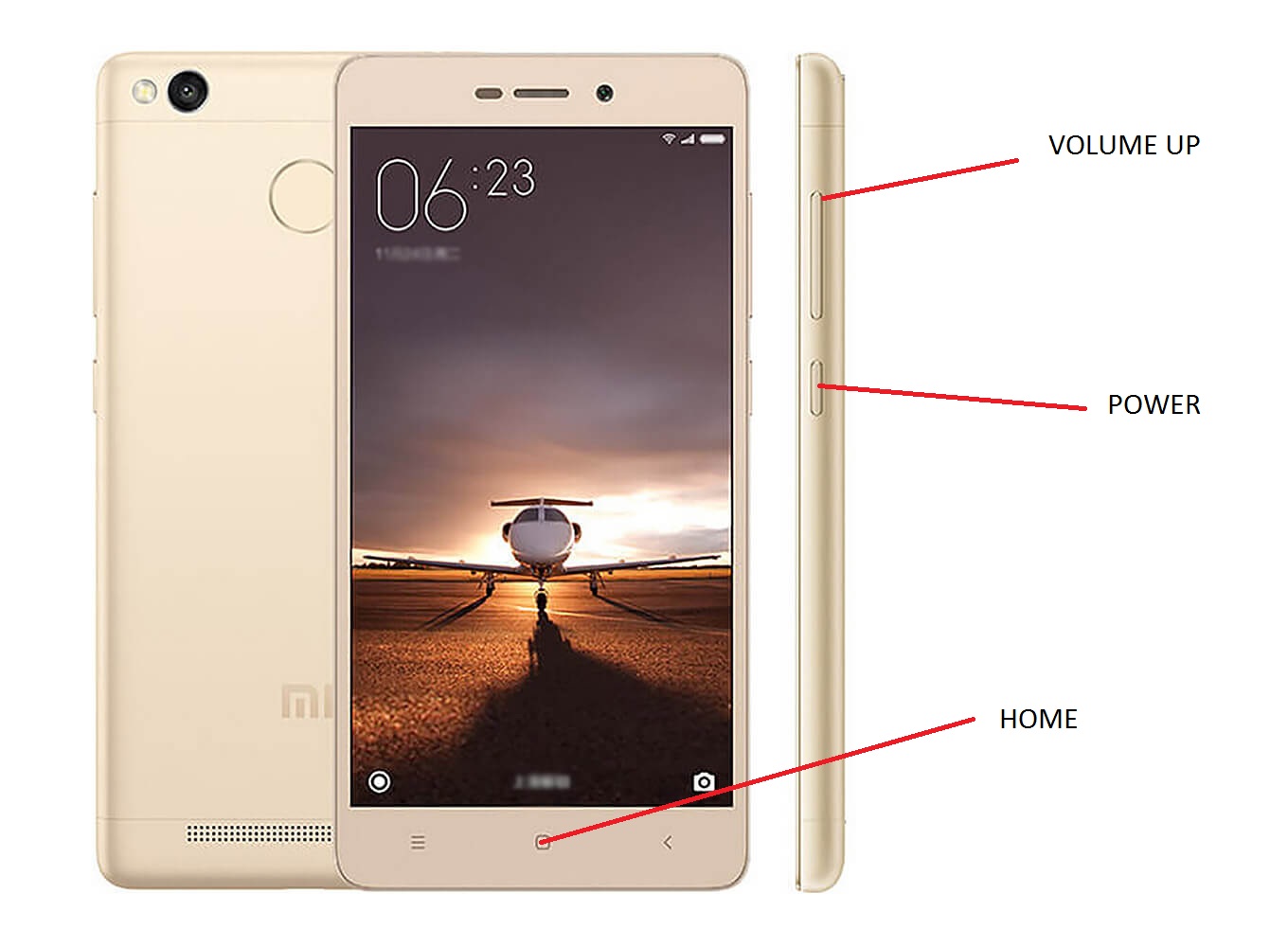
Создание снимка экрана или снимка экрана на Xiaomi Redmi Note 3 (MediaTek) очень полезно, когда вы хотите поделиться своим мобильным экраном с ваши друзья или коллеги. Есть два основных метода сделать снимок экрана (Print Screen) на вашем смартфоне или планшете Xiaomi.
Имя: Xiaomi Redmi Note 3 (MediaTek)Сделать снимок экрана на Redmi Note 3 (MediaTek)
- На телефоне Xiaomi Redmi Note 3 (MediaTek) перейдите к экрану, на котором вы хотите сделать снимок экрана.
- Нажмите одновременно кнопку уменьшения громкости и кнопку питания Redmi Note 3 (MediaTek) и отпустите ее через несколько секунд.
- Если на вашем устройстве Xiaomi есть физическая кнопка «Домой», нажмите кнопку «Домой» и кнопку питания , чтобы сделать снимок экрана.
- Вы услышите звук снимка экрана, и вы также увидите снимок экрана, плавающий в левом нижнем углу (если вы используете Android 8 или более поздние версии), который указывает, что снимок экрана был успешно сделан.

- Щелкните изображение плавающего снимка экрана, чтобы просмотреть и отредактировать снимок экрана, или щелкните уведомление о снимке экрана на старых устройствах Xiaomi.
- После редактирования вы можете поделиться снимком экрана с помощью кнопок отправки для WhatsApp, Facebook, электронной почты и т. Д.
Снимок экрана на Xiaomi Redmi Note 3 (MediaTek) Использование кнопки переключения
- Перейдите на экран Xiaomi Redmi Note 3 (MediaTek), чтобы сделать снимок экрана.
- Проведите пальцем вниз по панели уведомлений, чтобы увидеть параметры переключения снимков экрана.
- Щелкните «Переключатель снимка экрана» , чтобы сделать снимок экрана.
- Теперь будет сделан снимок экрана, и также появится уведомление о скриншоте.
- Вы можете отредактировать снимок экрана Xiaomi, нажав на уведомление.
- Вот и все, ваши скриншоты будут автоматически сохраняться в приложении «Фото».
Как создать длинный снимок экрана на Xiaomi Redmi Note 3 (MediaTek)?
- Чтобы сделать длинный снимок экрана (снимок экрана с прокруткой) на Xiaomi Redmi Note 3 (MediaTek), нажмите и удерживайте кнопку питания и уменьшения громкости.

- Будет сделан обычный снимок экрана, затем нажмите значок «Длинный / прокручиваемый снимок экрана» в нижней части эскиза снимка экрана, чтобы продолжить создание длинного снимка экрана.
- Нажмите на экран, чтобы остановить длинный снимок экрана.
- Скриншот с прокруткой успешно сделан на Redmi Note 3 (MediaTek).
Где хранятся скриншоты на Xiaomi Redmi Note 3 (MediaTek)?
- Сделанные вами скриншоты Xiaomi Redmi Note 3 (MediaTek) будут сохранены в папке Снимки экрана внутри приложения «Фотографии» или «Галерея».
- Откройте приложение Google Фото или Галерея на Xiaomi и коснитесь значка библиотеки .
- В папке « Фото на устройствах» откройте папку «Снимок экрана », чтобы просмотреть сделанные снимки экрана.
- Щелкните снимок экрана, который вы хотите просмотреть и поделиться.
Xiaomi Redmi Note 3 (MediaTek) Технические характеристики
Xiaomi Redmi Note 3 (MediaTek) имеет 5,5-дюймовый дисплей, работает на Mediatek MT6795 Helio X10 (28 нм) и поставляется с Android 5.






